Top 5 cel mai recomandat editor de fișiere WAV pe Mac și Windows
Obosit să găsesc cel mai bun Editor WAV care vă va ajuta să vă faceți fișierele mai uimitoare? Nu vă mai faceți griji pentru că ați ajuns la pagina potrivită! La fel ca tine, am fost acolo și am făcut asta. De aceea, în această postare, vă vom oferi cel mai recomandat editor WAV în care puteți avea încredere.
S-ar putea să vă gândiți cum să alegeți editorul WAV potrivit și care sunt lucrurile pe care trebuie să le luați în considerare. Ei bine, toate întrebările tale vor primi răspuns prin această postare. Fără alte prelungiri, iată cei mai buni editori WAV pe care vă puteți baza.
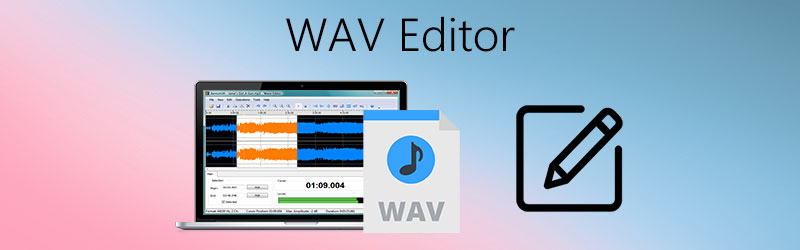
- Partea 1. Cum să alegi un editor WAV
- Partea 2. Top 5 WAV Editor pe care îl puteți încerca
- Partea 3. Întrebări frecvente despre WAV Editor
Partea 1. Cum să alegi un editor WAV
Datorită numărului de aplicații de editor WAV care se fac astăzi, avem tendința de a avea o confuzie pe care urmează să o instalăm pe dispozitivul nostru. Prin urmare, în acest capitol, vom enumera toate lucrurile pe care va trebui să le luați în considerare pentru a alege cel mai bun editor WAV.
Primul lucru pe care va trebui să îl luați în considerare este prețul, trebuie să alegeți unul care nu este costisitor și care merită prețul. Următorul lucru este caracteristicile sale de editare, desigur, atunci când alegeți un editor WAV, trebuie să vă uitați la capacitatea aplicației de a vă edita fișierul. Apoi, ar trebui luat în considerare și sistemul de operare, trebuie să ne asigurăm că editorul WAV pe care îl vom alege va fi compatibil pe dispozitivul nostru. Desigur, trebuie să te uiți și la procesul de conversie, dacă ai o opțiune de a alege dacă îl poți converti într-un alt format sau dacă poți alege calitatea fișierului tău. Și, în sfârșit, ar trebui să vă gândiți și dacă editorul de fișiere WAV pe care îl veți instala este ușor de utilizat.
Partea 2. Top 5 WAV Editor pe care îl puteți încerca
După ce am abordat lucrurile pe care trebuie să le luați în considerare în alegerea celui mai bun editor WAV, să trecem la următoarea parte, în care vă vom prezenta primele cinci cele mai bune editori de fișiere WAV freeware. Aici am adunat instrumentele online și offline pe care te poți baza. Aruncă o privire la lista de aplicații de mai jos.
1. Vidmore Video Converter
Vidmore Video Converter este numărul unu pe lista celor mai recomandate editoare WAV atât pe Windows, cât și pe Mac. Această aplicație era cunoscută pentru că este multifuncțională datorită capacității sale de a edita formate video și audio precum WAV. De aceea utilizatorii nu pot să nu iubească această aplicație și pentru că o pot folosi fără a fi nevoie să aibă multe cunoștințe într-un software.
Pe lângă interfața sa ușor de utilizat, această aplicație oferă o probă gratuită pentru ca dvs. să decideți să o cumpărați. În cele din urmă, Vidmore vă permite, de asemenea, să tăiați și să convertiți fișierul WAV fără nicio bătaie de cap. Prin urmare, pentru a vă completa cunoștințele despre această aplicație, iată pașii de mai jos.
Pasul 1: Descărcați editorul WAV
Ca început, descărcați și instalați programul pe computer făcând clic pe butoanele de descărcare de mai jos. După aceea, lansați-l în programul dvs.
Pasul 2: Adăugați fișierul WAV
Deschideți aplicația, apoi faceți clic pe Adăugați fișiere în partea stângă sus a ecranului sau La care se adauga pictograma din interfața principală și apoi alegeți fișierul WAV pe care îl aveți în folderul dvs.
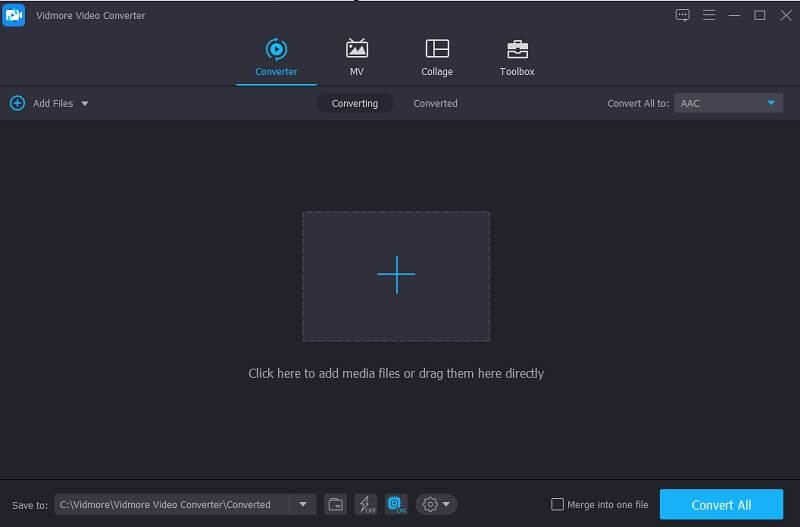
Pasul 3: Editați fișierul WAV
Apoi, faceți clic pe Stea pictogramă pentru a edita volumul și întârzierea fișierului WAV și, dacă sunteți hotărât asupra modificărilor, faceți clic pe O.K buton.
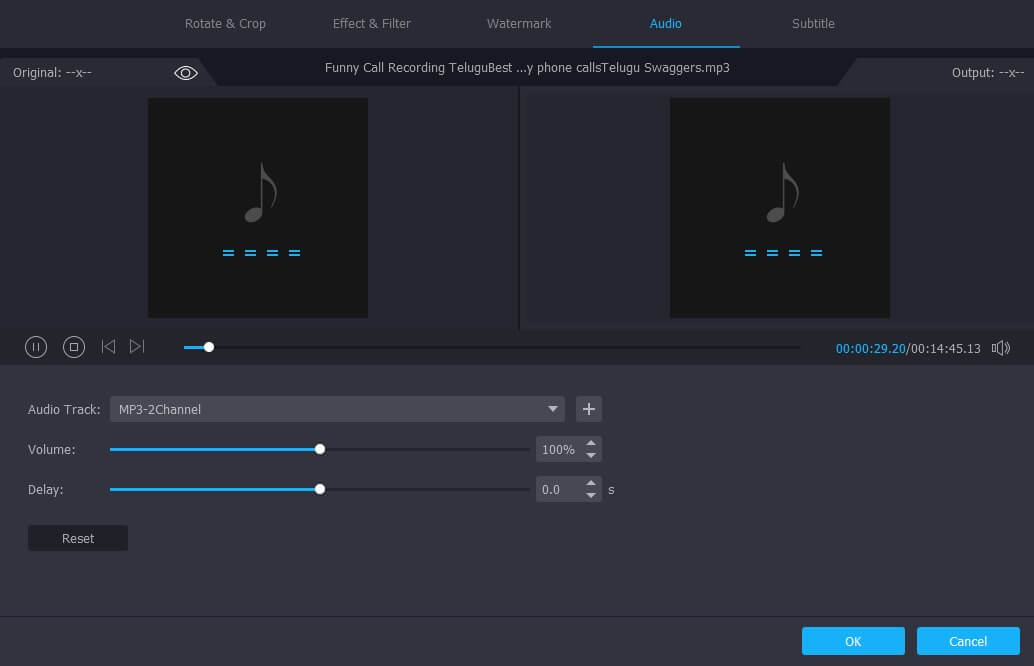
Apoi, dacă doriți să tăiați sau să decupați fișierul, faceți clic pe Foarfeca pictogramă pentru a tăia partea din fișier pe care o doriți. Pur și simplu mutați cursorul de la începutul și de la sfârșitul părții pe care doriți să o rămâneți și, dacă ați terminat, faceți clic pe salva filă.
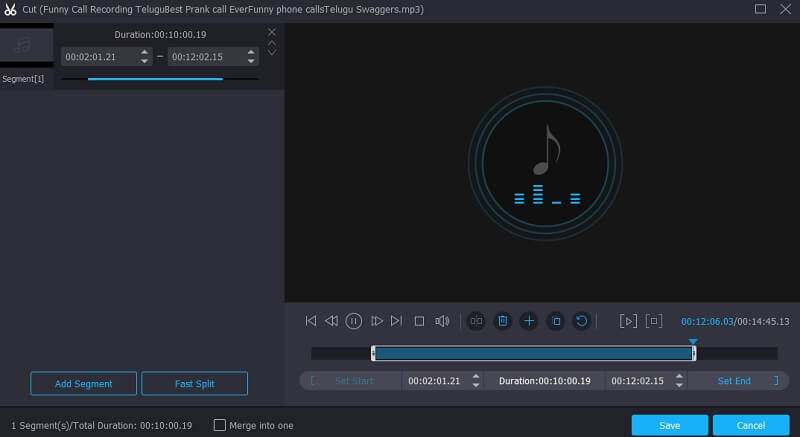
Pasul 4: Salvați fișierul WAV
Pentru a aplica cu succes modificările pe care le-ați făcut în fișierul dvs. WAV, acum îl puteți salva făcând clic pe butonul Convertiți tot din partea dreaptă jos a instrumentului.

2. WavePad
O altă aplicație pe care te poți baza la editarea fișierului WAV este Wavepad. Acest instrument vă poate ajuta să tăiați, să decupați fișierul și are, de asemenea, o reducere a zgomotului, ceea ce face ca utilizatorii să preia controlul asupra pistelor audio. Ceea ce îl face chiar convenabil este interfața sa ușor de utilizat, care ajută fiecare utilizator să controleze cu ușurință instrumentul. Și pentru a înțelege mai bine cum să editați un fișier WAV folosind această aplicație, iată o instrucțiune rapidă de mai jos.
Pasul 1: Pentru început, deschideți aplicația Wavepad și încărcați un fișier care provine din biblioteca dvs.
Pasul 2: Pentru a putea edita fișierul pe care l-ați importat, mutați cursorul la ora de început și de sfârșit a fișierului și apăsați pe Editați | × secțiunea din partea stângă sus a clipului pentru a vă controla fișierul.
Pasul 3: Dacă sunteți hotărât asupra modificărilor, accesați Fişier apoi faceți clic pe Salvați proiectul ca meniu apoi schimbați fișierul în formatul dorit. Apoi, pentru a vă asigura că a fost salvat corect, redați-l pe playerul dvs. media.
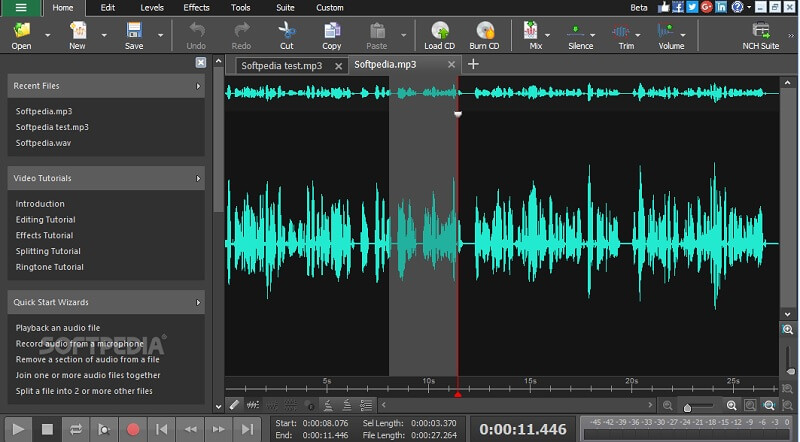
3. Tupeul
Una dintre cele mai recomandate aplicații de editare audio este Audacity datorită disponibilității sale pe Windows, Mac și Linux. Este un ușor de utilizat editor audio, recorder și convertor. În afară de asta, puteți descărca această aplicație gratuit. De exemplu, dacă doriți să tăiați fișierul, consultați lista de pași din datele scrise de mai jos.
Pasul 1: Deschideți Audacity și selectați fișierul WAV pe care doriți să îl editați. Apoi faceți clic pe F1 tasta și faceți clic pe cursorul de pe partea pe care doriți să o tăiați.
Pasul 2: Și pentru a începe să tăiați fișierul, faceți clic pe Editați | × panoul și în submeniu, faceți clic pe Clip Boundaries pentru a împărți clipurile. Apoi faceți clic pe Despică sau Control eu cheie.
Pasul 3: După aceea, apăsați tasta Șterge tastatură pentru a tăia fișierul. Apoi accesați secțiunea Fișier și faceți clic pe Salvează proiectul meniul. Și acum aveți fișierul audio tăiat.
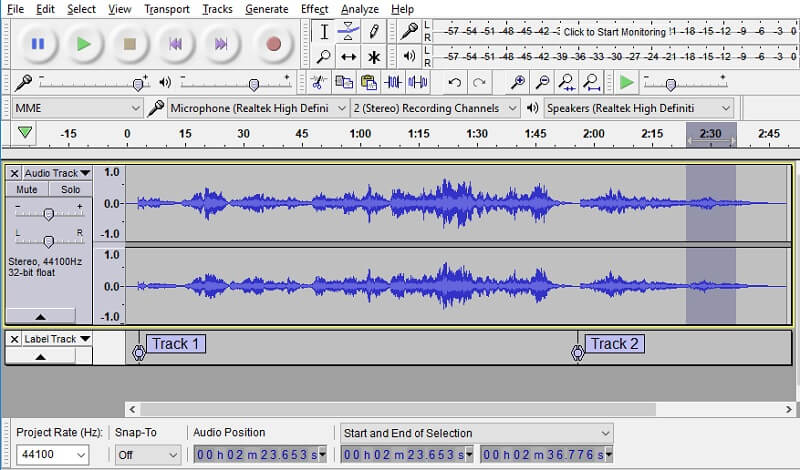
4. Audioalter
Audioalter este o aplicație bazată pe web, prin urmare nu va trebui să descărcați o aplicație pentru a edita fișierul audio, cum ar fi WAV. În ciuda faptului că este un instrument online, oferă o mulțime de funcții. Pentru a arunca o privire asupra modului de utilizare a acestei aplicații, iată pașii pe care îi puteți urma.
Pasul 1: Accesați Audioalter și găsiți Trimmer/Cutter asupra opțiunilor. Încărcați fișierul audio pe care doriți să îl tăiați.
Pasul 2: Apoi, mutați partea de început și de sfârșit a audio unde doriți să o tăiați. După aceea, faceți clic pe A pastra fila pentru a păstra fișierul pe care l-ați tăiat.
Pasul 3: Apasă pe Trimite din partea inferioară a ecranului și după ce procesul s-a terminat, bifați Descarca buton.
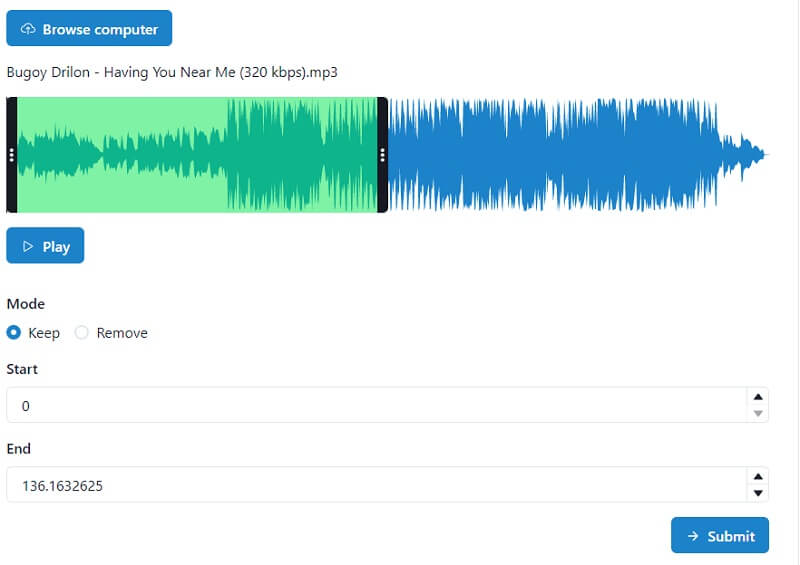
5. Clideo
Un alt instrument bazat pe web este Clideo. Această aplicație oferă diferite funcții de editare, cum ar fi tăierea, îmbinarea și chiar schimbarea formatului fișierului dvs. audio. Nu trebuie să vă faceți griji cu privire la aspectele tehnice, deoarece puteți naviga cu ușurință. Aruncă o privire la pașii de mai jos.
Pasul 1: Accesați Clideo: Audio Cutter, apoi faceți clic pe Alege fișierul pentru a încărca fișierul.
Pasul 2: După aceea, alegeți dintre opțiunile de mai jos dacă doriți Extrage sau Șterge clipul selectat de dvs.
Pasul 3: După aplicarea modificărilor, acum îl puteți salva făcând clic pe Export fila de mai jos.
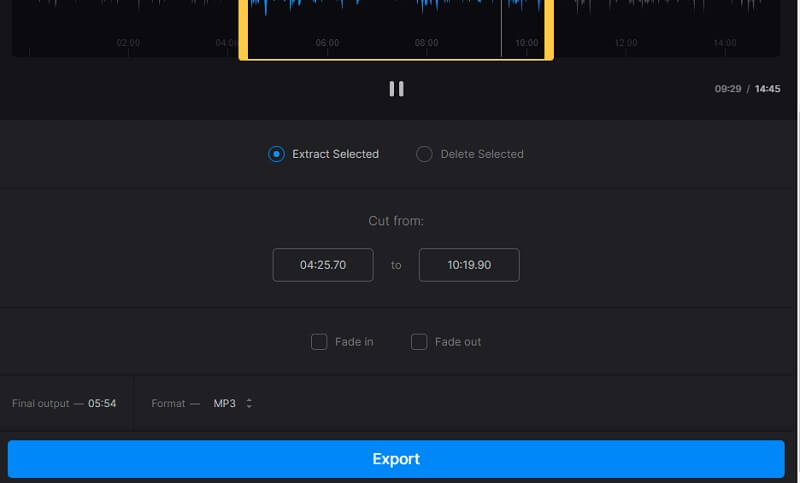
Partea 3. Întrebări frecvente despre WAV Editor
1. Pot să fac fișierul meu WAV ca ton de apel?
Puteți să o faceți schimbând formatul fișierului dvs. în M4R. Apoi transferați-l pe telefon și setați-l ca ton de apel prin Setări.
2. Ce aplicație convertește cu ușurință un fișier WAV într-un M4R?
Puteți utiliza Vidmore Video Converter, deoarece are o viteză audio și conversie de 50 de ori mai mare. Deci, puteți cu ușurință convertiți WAV în M4R.
3. Pot exporta un fișier WAV în Clideo care conține 50 MB?
Din păcate nu, deoarece dimensiunea maximă de export a acestui instrument online este de 50 MB.
Concluzie
Editorul WAV de mai sus și Editor WAV online cu siguranță vă va ajuta să vă faceți fișierele WAV și mai uimitoare. Tot ce trebuie să faci acum este să-ți alegi pariul!
Sfaturi WAV


